Microsoft Edge se snaží získat zpět pozici mezi konkurenčními prohlížeči. Tento proces vyžaduje čas a postupný vývoj. Moderní webové prohlížeče běžně nabízejí praktickou funkci „Hledat“, která umožňuje uživatelům vyhledat označený text přímo z kontextového menu. Po kliknutí pravým tlačítkem myši na vybraný text se otevře nová karta s vyhledávacím dotazem v nastaveném vyhledávači. Edge tuto základní funkci postrádá, a to i po dvou letech od vydání Windows 10. Nicméně, díky rozšíření je možné do Microsoft Edge přidat „Hledat na Googlu“.
Rozšíření, které umožní přidání „Hledat na Googlu“ do kontextového menu Microsoft Edge, se nazývá „Rozšíření kontextového vyhledávání pro Microsoft Edge“. Toto rozšíření zatím není dostupné v obchodě Windows Store, takže instalace vyžaduje několik kroků navíc.
Proces instalace zahrnuje instalaci certifikátu, aktivaci vývojářského režimu ve Windows 10 a následnou instalaci samotného rozšíření. V případě obav o bezpečnost instalace certifikátu, je dobré vědět, že rozšíření je open source, což umožňuje ověření jeho kódu před instalací.
Aktivace vývojářského režimu
Pro aktivaci vývojářského režimu budete potřebovat administrátorská práva. Otevřete „Nastavení“ a přejděte do sekce „Aktualizace a zabezpečení“. Zde vyberte kartu „Pro vývojáře“ a povolte „Režim pro vývojáře“.
Instalace certifikátu
Přejděte na stránku projektu na Githubu, kde naleznete „Rozšíření kontextového vyhledávání pro Microsoft Edge“. V sekci „Releases“ jsou ke stažení dva soubory: „Certificate.cer“ a „Right-Click-Search.appx“. Stáhněte si oba tyto soubory. Pro tento krok potřebujete soubor s certifikátem.
Spusťte instalaci certifikátu dvojitým kliknutím na soubor. V okně klikněte na „Instalovat certifikát“.
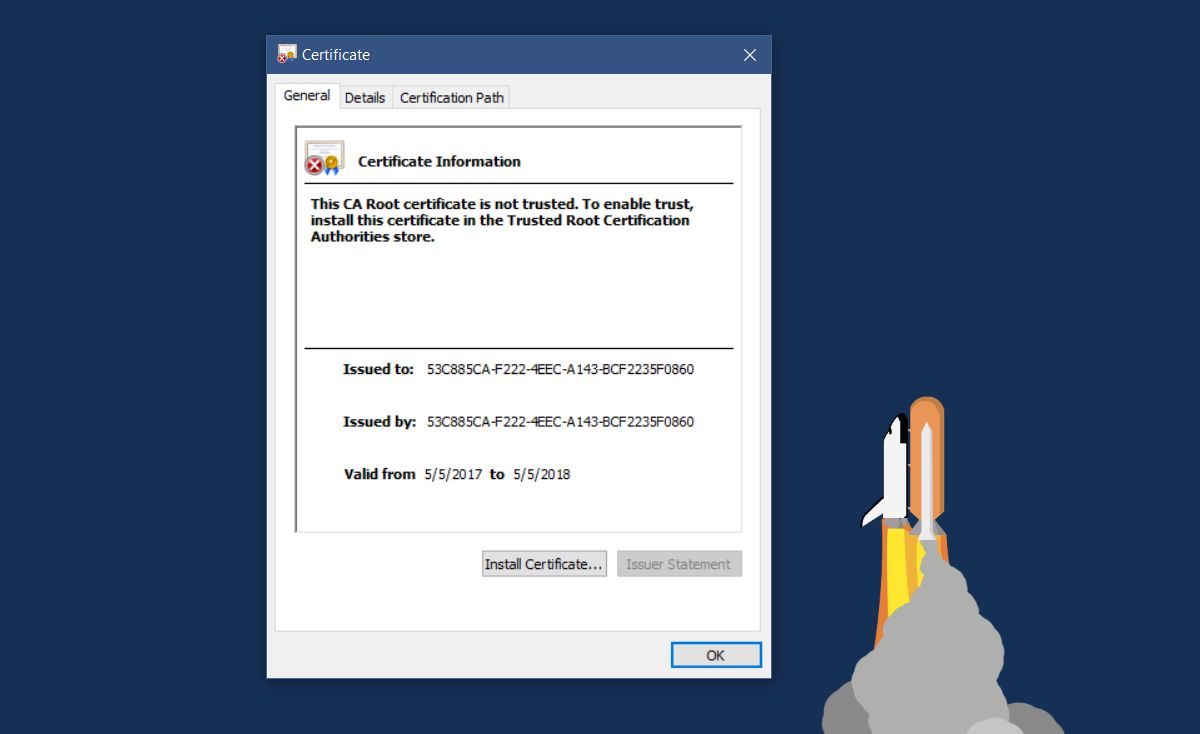
Jako umístění úložiště zvolte „Místní počítač“ a klikněte na „Další“.
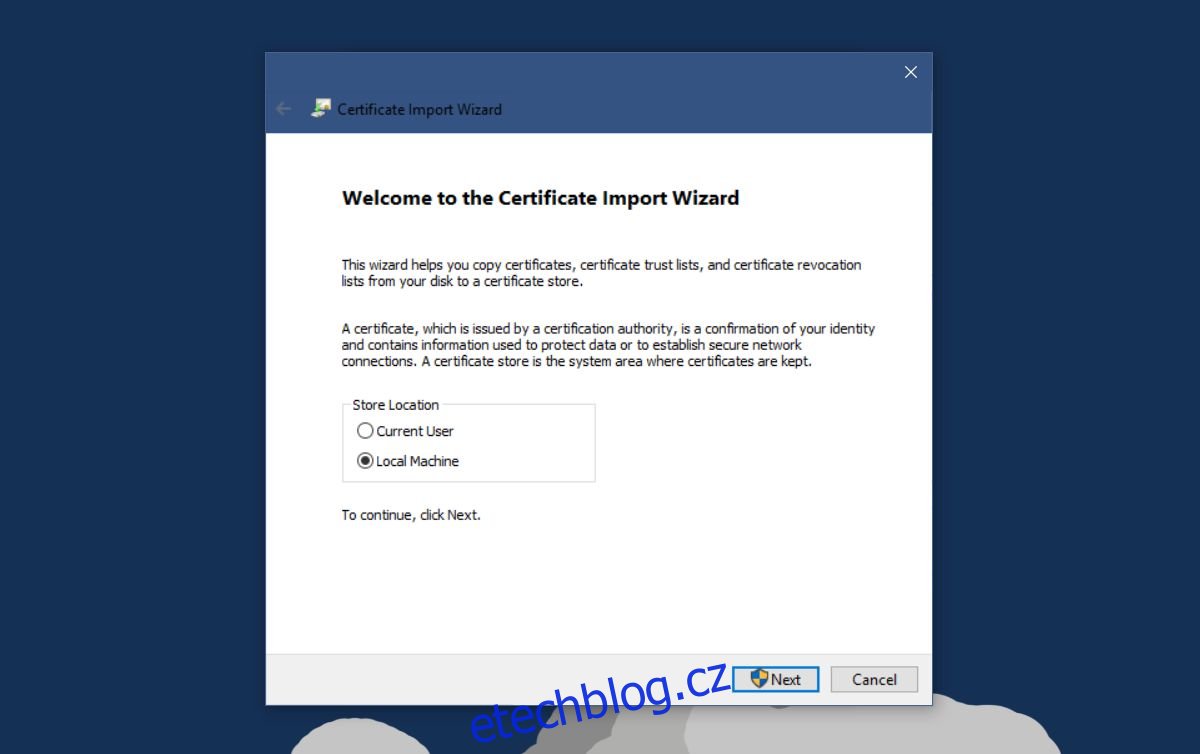
Vyberte možnost „Umístit všechny certifikáty do následujícího úložiště“ a klikněte na „Procházet“.
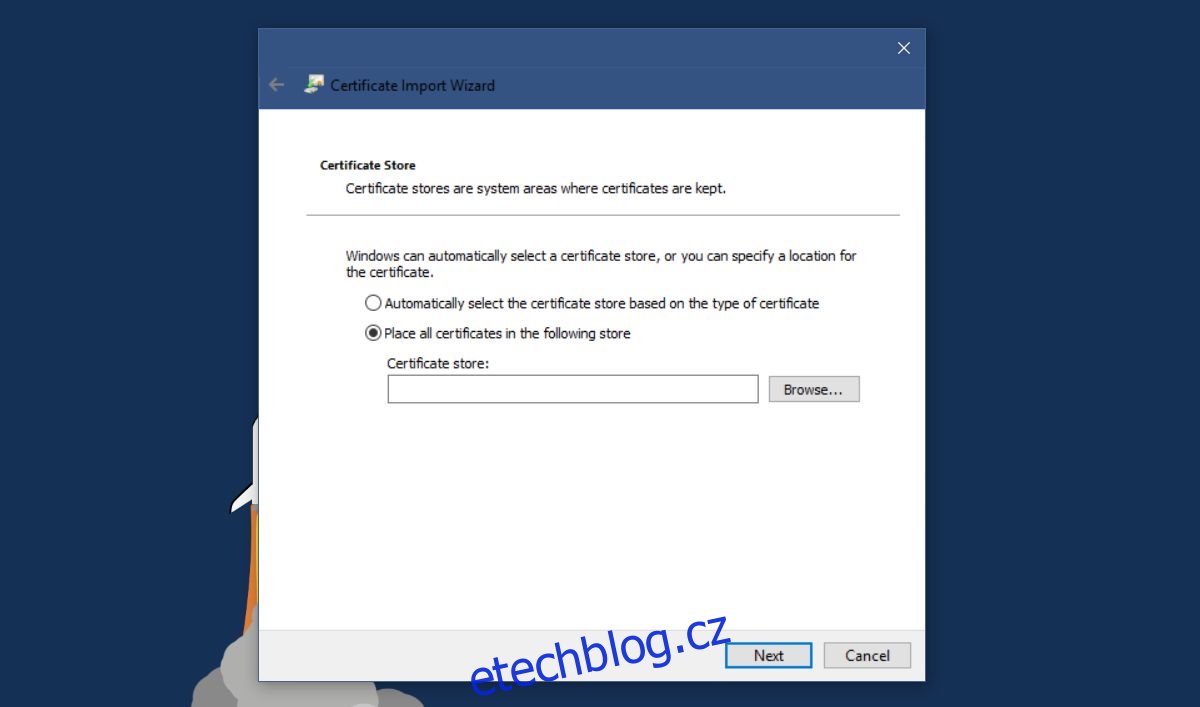
V seznamu úložišť najděte a vyberte „Důvěryhodné osoby“. Klikněte na „Další“ a následně na „Dokončit“.
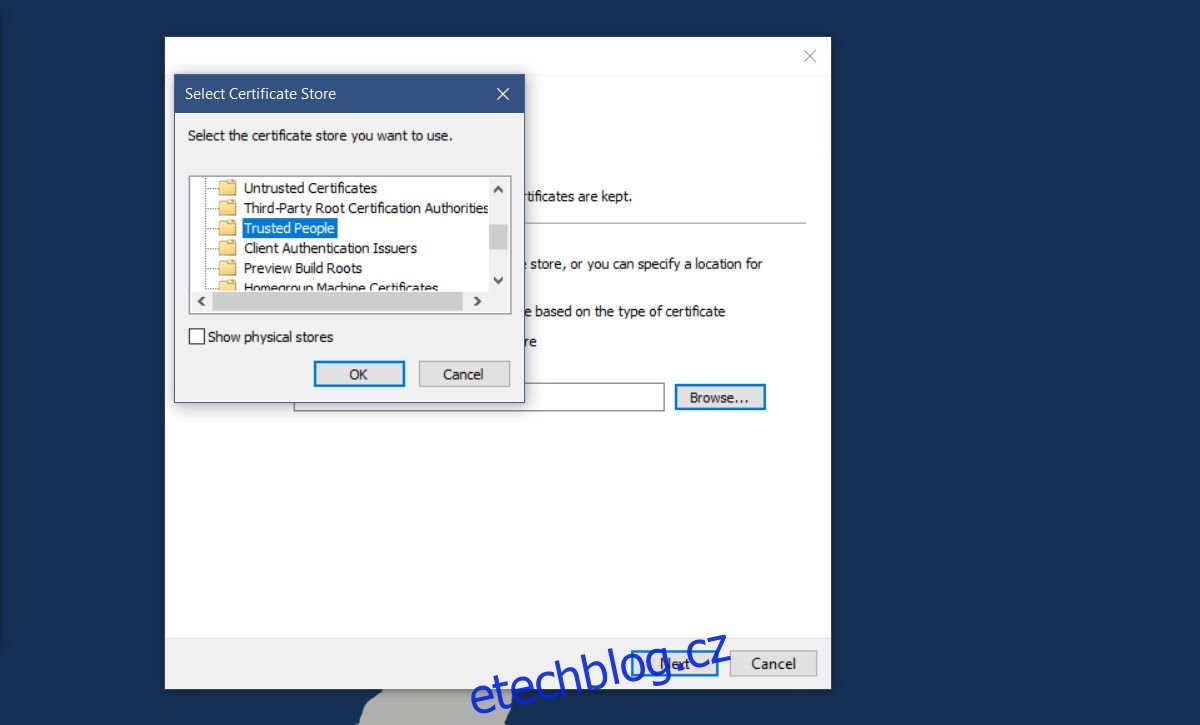
Instalace rozšíření kontextového vyhledávání
Nyní můžete instalovat samotné rozšíření. Dvojitým kliknutím spusťte soubor „Right-Click-Search.appx“. Windows Smart Screen může zobrazit varování. Klikněte na „Více informací“ a následně nainstalujte rozšíření. Instalace proběhne během několika sekund.
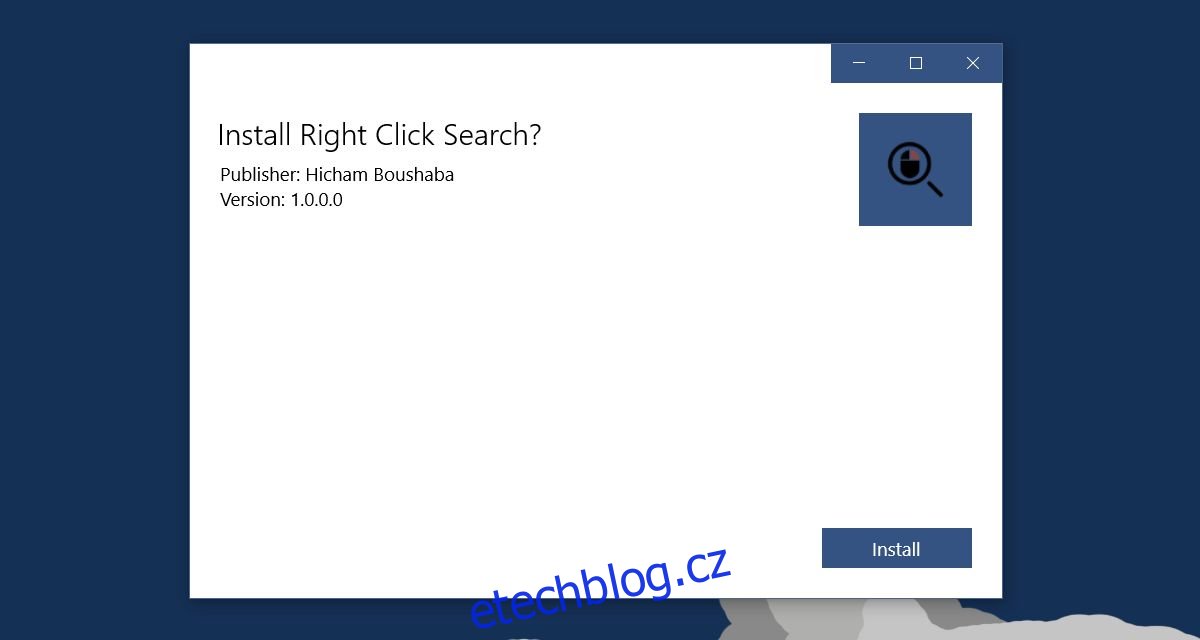
„Hledat na Googlu“ v Microsoft Edge
Otevřete Edge a vyberte libovolný text. Klikněte na něj pravým tlačítkem myši. V kontextovém menu se objeví nová možnost „Hledat“ následovaná vybraným textem. Ve výchozím nastavení se objeví podnabídka se čtyřmi vyhledávači.
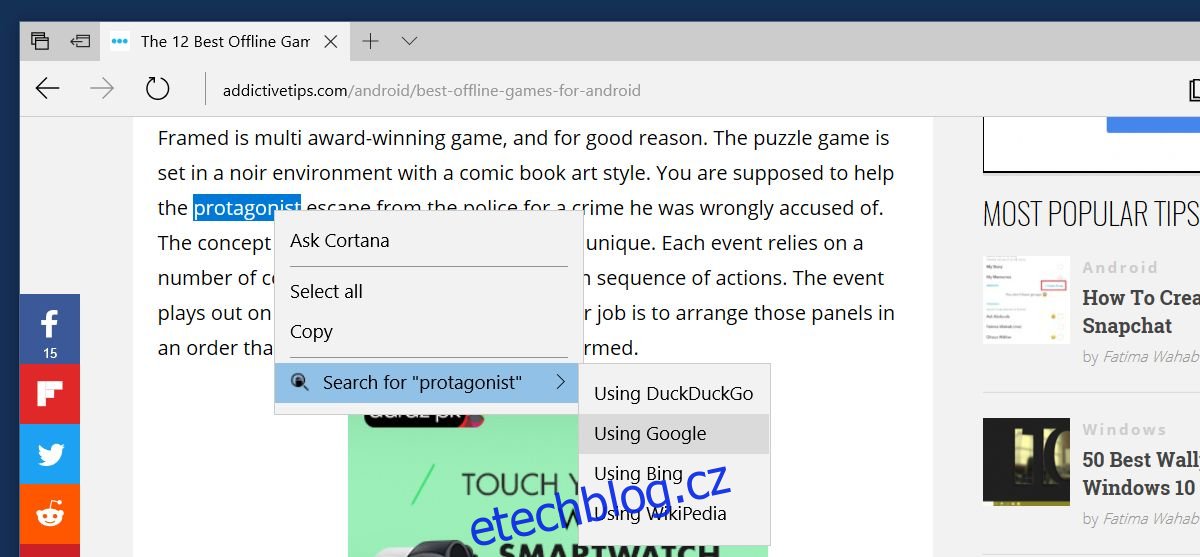
Čtyři vyhledávače mohou být zbytečné a přidávají jeden klik navíc. Rozšíření umožňuje nastavit pouze jeden preferovaný vyhledávač. Pro změnu nastavení klikněte na tlačítko „Více“ (tři tečky) v pravém horním rohu Edge. V zobrazeném panelu vyberte „Rozšíření“ a u rozšíření „Vyhledávání kliknutím pravým tlačítkem“ klikněte na ikonu ozubeného kola.
Na stránce s nastavením rozšíření vyberte „Použít určeného poskytovatele“ a z rozbalovacího menu zvolte preferovaný vyhledávač. Klikněte na „Aktualizovat nastavení“ a restartujte Edge.
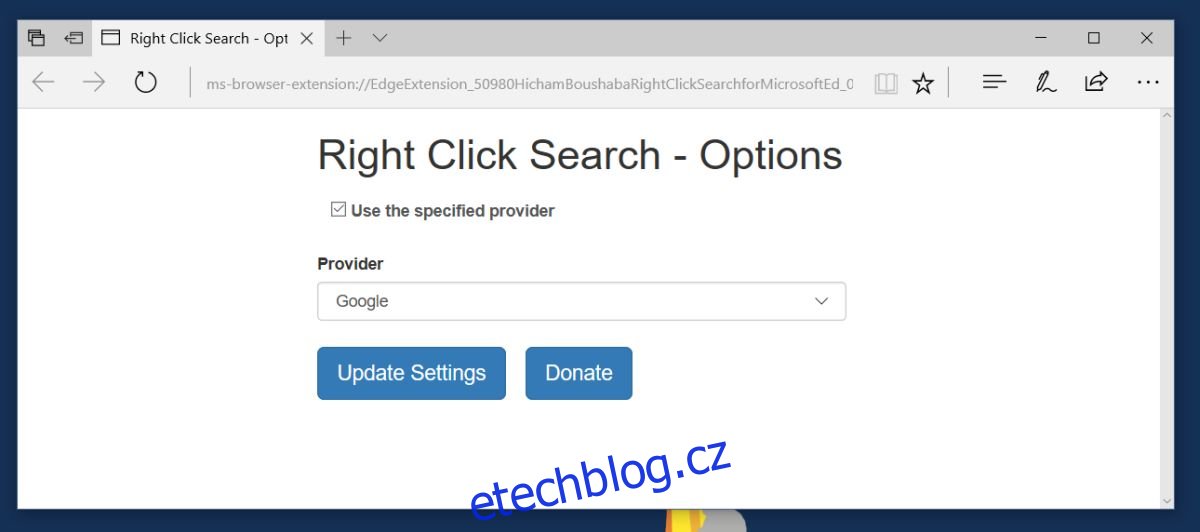
Pokud jste v nastavení vybrali Google, bude funkce „Hledat na Googlu“ úspěšně přidána do vašeho prohlížeče Microsoft Edge.
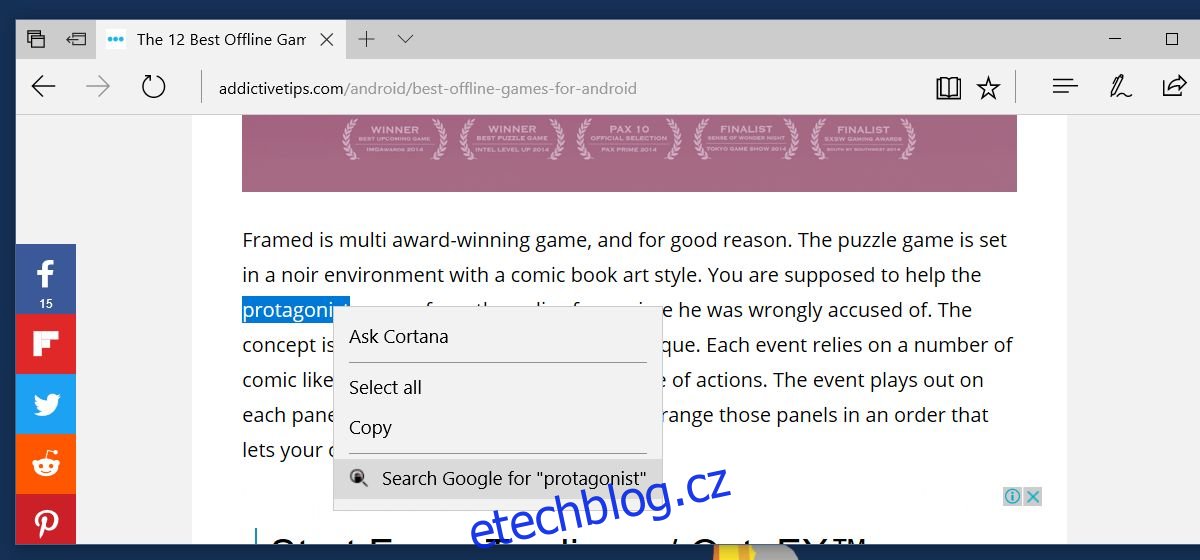
Stáhněte si rozšíření pro kontextové vyhledávání pro Microsoft Edge